
Bir Zoom toplantısı ya da webinar, bir sorunuz veya yorumunuz olduğunda ana bilgisayarı bildirmek için nazik olmaz mıydı? Bunun için, zoom toplantısındaki "el kaldırma" nı kullanabilirsiniz. İşte nasıl.
Bir hoparlörü kesmek, konuşmayı veya web seminer akışını kırabilir. Bunu önlemek için, bir soru sormak veya kimseyi rahatsız etmeden bir şeyi paylaşmak için sanal "elinizi kaldırın" özelliğini kullanabilirsiniz. Bu, ana bilgisayar ve ortak ev sahiplerinin etkileşim sırasında konuşma sırasını yönetmesini yönlendirir.
İLGİLİ: Elinizi Google Medakar'da nasıl kaldırabilirsiniz?
İşte bir masaüstü, web ve cep telefonudaki "El Yükseltliği" özelliğini nasıl kullanabilirsiniz?
Elinizi Windows, Mac ve Linux için Yakınlaştır'da kaldırın
Zoom Desktop uygulaması, Windows, Mac ve Linux'taki bir arama sırasında elinizi neredeyse hemen hemen yükseltmek için basit bir seçenek sunar.
İken Zoom masaüstü uygulaması Açık ve bir arama devam ediyor, ekranın altındaki "reaksiyonlar" düğmesini göreceksiniz.
Öncelikle, "Reaksiyonlar" düğmesini seçin ve ardından elinizi kaldırmak için "el kaldır" seçeneğini seçin.
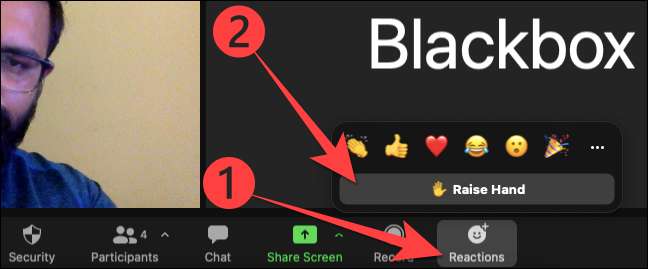
Konuşmayı bitirdikten veya fikrinizi değiştirdikten sonra, "Reaksiyonlar" düğmesini tekrar seçmeniz ve elinizi düşürmek için "El'i Alt" seçeneğini seçin.
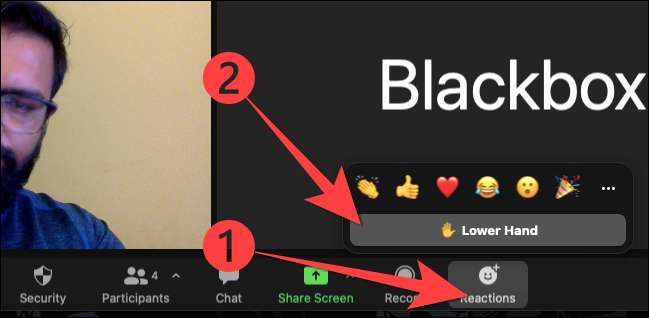
Web için zum içinde elinizi kaldırın
Web tarayıcıları için yakınlaştırma uygulaması, kullanımı oldukça uygun olan benzer bir arayüz sunar.
Kullanırken Yakınlaştırma Web Sitesi Google Chrome gibi bir tarayıcıda, ekranın altındaki "Reaksiyonlar" düğmesini bir toplantıda göreceksiniz.
"Reaksiyonlar" düğmesini tıklayın ve ortaya çıkan menüden "El Yükselt" seçeneğini seçin.
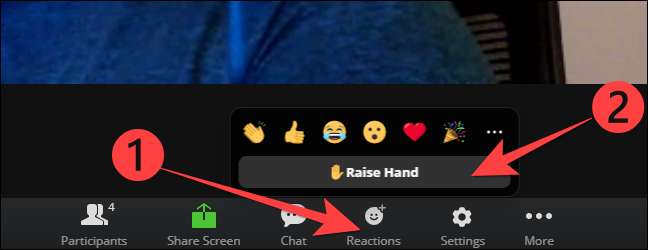
Konuşmayı bitirdikten sonra, "Reaksiyonlar" düğmesini tekrar tıklayın ve elinizi düşürmek için "Altlık El" seçeneğini tıklayın.
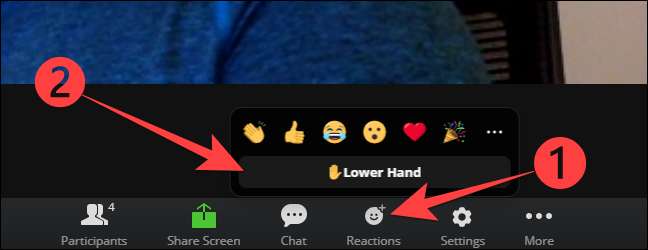
İLGİLİ: Yakınlaştırma toplantısı nasıl zamanlanır
İPhone, iPad ve Android için zum içinde elinizi kaldırın
Üzerinde Zoom mobil uygulaması İPhone, iPad ve Android için, alt çubuk size tam ekran görünümü vermek için otomatik olarak gizlenir.
Ekranın altındaki seçenekleri ortaya çıkarmak için yakınlaştırma çağrısı sırasında telefonunuzun ekranına dokunun. Ardından, elipsleri (üç yatay nokta) "daha" simgesini seçin.
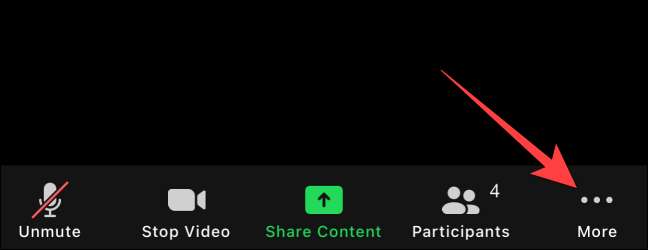
"Elini kaldır" seçeneğini seçin.
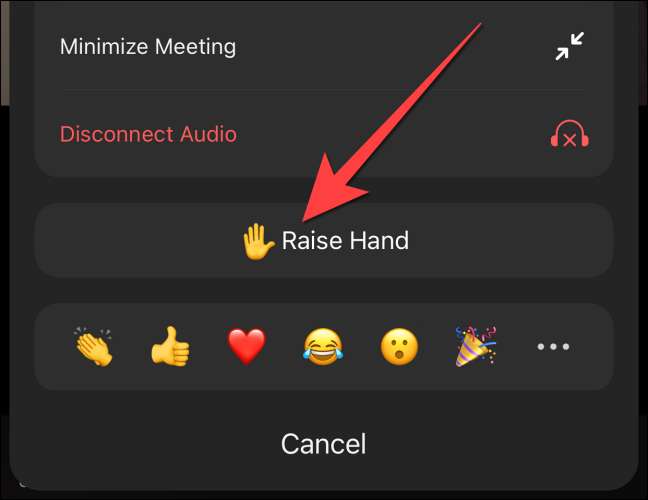
Elinizi düşürmek için, elipsleri (üç yatay noktalı) simgesini tekrar seçin.
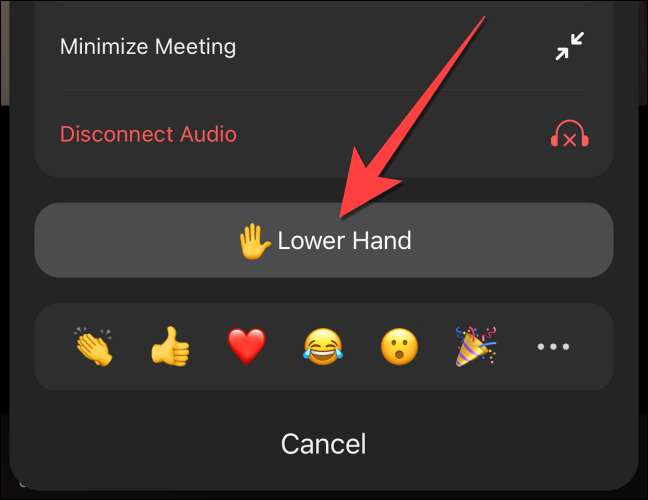
"Alt ele" dokunun.
Bu kadar! Video beslemesinin sol üst köşesinde, "el kaldırın", yükseltilmiş bir el emoji olarak göründüğünde göründüğünü unutmayın. Bu, ev sahibi ve başkalarının beyaz tahtadan sonra bilmesi için faydalıdır. ekran paylaşımı biter.
İLGİLİ: İnsanların ekranlarını zoom toplantısında paylaşmalarını nasıl sağlar?







